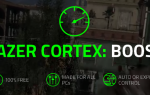Если вы никогда не использовали его раньше, виртуальные машины могут быть перегружены. Не то, чтобы их было сложно использовать, но они не похожи ни на какие другие приложения, и что незнакомство — это то, что пугает больше всего. На практике виртуальные машины просты
и чрезвычайно полезно.
Самое трудное препятствие для начала — это решить какое программное обеспечение виртуальной машины использовать. Существует несколько вариантов, но если вы не хотите платить ни цента, стоит обсудить только два: VirtualBox и VMware Workstation Player.
В этом посте мы сравним их обоих и поможем решить, какой из них следует использовать. Для этого сравнения мы рассмотрим VirtualBox 5.1.26 и VMware Workstation Player 12.5.7.
Цена
Хотя VirtualBox и VMware являются бесплатными, они не являются одинаково бесплатными.
Ядро, которое управляет VirtualBox, лицензировано под GPLv2 и с открытым исходным кодом в прямом смысле
, но «пакет расширения» находится под патентованной лицензией Oracle и бесплатен только для личного использования, в образовательных целях или в целях оценки.
VMware Workstation Player — это бесплатная версия VMware Workstation Pro, предназначенная исключительно для студентов, некоммерческих организаций, а также для личного или домашнего использования. Подвох в том, что вы должны подписаться на рекламную рассылку VMware. Для коммерческого использования требуется версия Pro. (VMWare также предлагает популярный вариант для виртуальных машин с VMWare Fusion
.)
Для случайных домашних пользователей кто просто хочет запустить старое и устаревшее программное обеспечение
или протестируйте новые операционные системы
, они оба свободны так что вам не о чем беспокоиться.
Простота использования
Для сравнения я установил Элементарная ОС 0.4.1 в обеих виртуальных машинах, затем запустил их обе (не одновременно) и использовал их, как я бы использовал любую обычную машину.
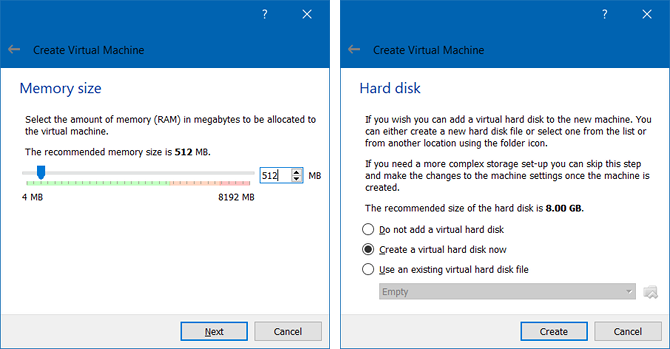
В VirtualBox есть мастер, который проведет вас через процесс создания новой виртуальной машины. Он дает рекомендации относительно того, сколько ОЗУ и места на жестком диске нужно выделить в зависимости от аппаратного обеспечения вашей системы. Запустить виртуальную машину так же просто, как нажать кнопку «Пуск», и снова она проведет вас по каждому шагу. Я был запущен в течение нескольких минут.
Узнайте больше в нашем руководстве по настройке VirtualBox.
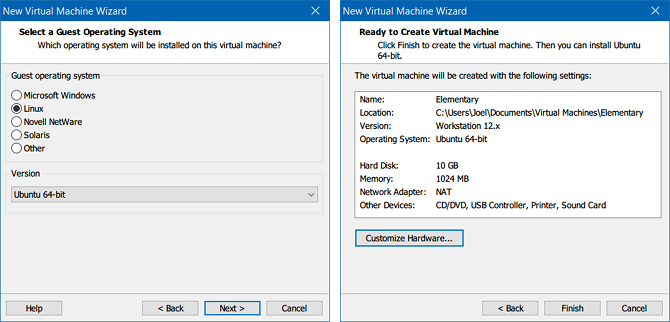
Мастер установки VMware Workstation Player еще проще, позволяя настроить аспекты, которые могут быть выполнены только в VirtualBox после факта (например, сколько ядер ЦП выделить). В отличие от VirtualBox, VMware не рекомендует значения, поэтому новички могут не знать, что делать дальше. Но в целом? Интерфейс VMware проще и менее пугающим.
Узнайте больше в нашем руководстве по настройке VMware Workstation Player
,
Спектакль
VirtualBox является одним из самых медленных доступных решений для виртуальных машин. С самого начала она никогда не была очень быстрой, но с тех пор, как она была приобретена Oracle в 2010 году, производительность медленно, но верно снижалась.
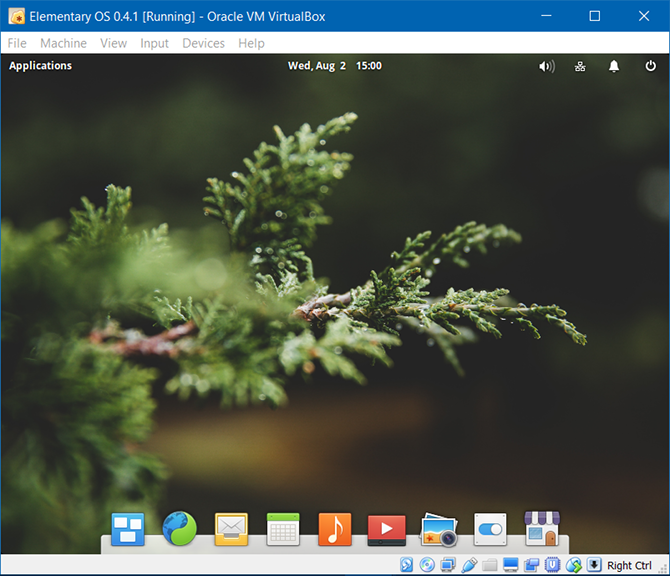
Если честно, если вы собираетесь запустить виртуальную машину, вы должны делать это на мощном компьютере, потому что виртуализация медленная
, И если ваш компьютер достаточно мощный, вы не заметите относительную медлительность VirtualBox. Это не ужасно — это не так быстро, как могло бы быть.
VMware Workstation Player, с другой стороны, имеет отличную производительность. При запуске одной и той же гостевой операционной системы на обеих виртуальных машинах с одинаковым количеством выделенных ресурсов я обнаружил, что VMware, несомненно, работает быстрее и быстрее реагирует.
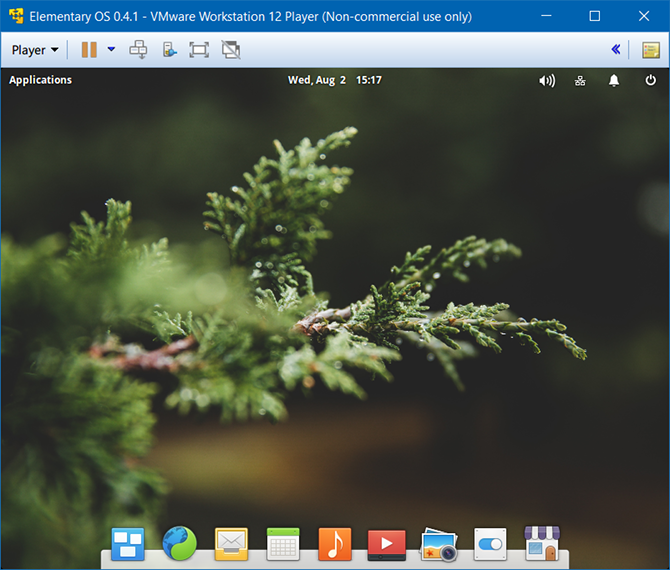
Если вам нужно запустить виртуализацию на посредственной системе или если вы планируете проводить много времени на виртуальной машине каждый день, то VMware явно превосходит все. Но если ваша система топ-оф-лайн, вы можете пойти с любым из них.
Совместимость и надежность
Одним из наиболее интересных применений для виртуальной машины является возможность клонировать существующую операционную систему.
и виртуализировать его на другом компьютере. Например, программисты могут клонировать свою среду разработки Linux, виртуализировать ее на компьютере под управлением Windows и продолжать работать. Для этого виртуальные машины должны быть совместимы с обеими системами.
Это одна из областей, где VirtualBox превосходит VMware. Вы можете настроить виртуальную машину, сохранить снимок, переместить виртуальные данные как есть и сразу же запустить их на другом компьютере, как есть. Это будет именно так, как вы ожидаете. Снимки и клоны не доступны в бесплатной версии VMware.
Однако, когда дело доходит до надежности, все меняется. При использовании VirtualBox вы можете столкнуться с ошибками и сбоями. В течение многих лет я часто использовал VirtualBox на нескольких разных компьютерах, и это никогда не было на 100% гладко. С другой стороны, стабильность и надежность VMware являются его основными преимуществами.
Другие интересные места
Если вы зашли так далеко и до сих пор не склоняетесь так или иначе, то решающий фактор сводится к тому, какие функции программного обеспечения вы предпочитаете. Вот некоторые заметные моменты, которые могут оттолкнуть вас от забора в любом направлении.
VirtualBox
- моментальные снимки
Когда вы делаете снимок, вы сохраняете все состояние виртуальной машины в этот момент. Думайте об этом как о состоянии сохранения в видеоигре: в любое время вы можете «загрузить» снимок и вернуться к тому, что было, когда вы его сделали. - Пакет расширения
Включает в себя еще больше функций, таких как поддержка устройств USB 2.0 и 3.0, шифрование виртуальных дисков, протокол удаленного рабочего стола и многое другое.
VMware Workstation Player
- Зашифрованные виртуальные машины
Другими словами, защищенные паролем виртуальные машины, которые не могут быть включены, если у вас нет необходимых учетных данных. Вы также можете включить ограничения, которые не позволяют пользователям редактировать конфигурацию виртуальной машины.
Особенности в обоих
- Общие папки
Хотя это требует некоторой настройки, эта функция позволяет вам смонтировать папку на хосте в качестве общего сетевого ресурса в гостевой системе, что позволяет им обмениваться данными между ними. - Совместная передача данных
Помимо общих папок, вы можете перетаскивать файлы между хостом и гостем. Вы также можете скопировать в буфер обмена в один, а затем вставить в другой. - Бесшовный режим
(VirtualBox) и режим Unity (VMware)
Выдвиньте окна из гостевой системы на хост, что позволит вам легко взаимодействовать с обеими операционными системами одновременно. В VMware такие окна даже появляются на панели задач хоста.
VirtualBox против VMware: победитель …
Вы действительно не думали, что один будет строго лучше другого, не так ли? Они оба были вокруг в течение долгого времени, и есть причина, почему оба все еще существуют: они оба превосходны.
Однако, краткое изложение того, что вы могли бы предпочесть:
- VirtualBox, если цена является вашей главной заботой (потому что вы получаете полный доступ ко всем функциям), если вы намереваетесь перемещать виртуальные машины между хостами (потому что у него лучшая совместимость с платформой), или если вы моральный крестоносец, который поддерживает только открытые исходное программное обеспечение
,
- VMware, если стабильность — ваша главная задача (потому что VMware редко дает сбой и не имеет много ошибок), если вы работаете на более старой машине, где важен каждый бит оптимизации производительности, или если вы готовы платить за версию Pro.
Для чего вы используете виртуальные машины? Вы предпочитаете VirtualBox или VMware? Если вам известны какие-либо альтернативы, которые лучше, чем оба, пожалуйста, сообщите нам об этом. Поделитесь с нами в комментариях!